好久不见了,这阵子在忙公司的项目,加班比较严重,这周终于抽了点时间来帮国外一家公司做一款跨平台的 App。由于去年九月份在上海参加过 Google 举办的 Google develop days, 受益颇多,特别在其目前正在大力热推的 Flutter 框架。相比于目前热门的跨平台框架 React Native,Flutter在 UI 绘制以及性能方便不遑多让。因此,这款 app 打算基于 Dart 语言,并采用 Flutter 框架来完成。
花了大概几天时间熟悉了下 Dart 语法和 Flutter 基本组成控件,就开始摸索着做一个练手项目。AppBar 想必大家都用过,当其处于启动页面时是隐藏 leading 的,而处于其他页面时左边默认携带返回按钮。目前,我们的需求是:首页的 AppBar 最左边为用户头像,点击用户头像可以自动打开左侧抽屉栏。
最终效果图如下所示:
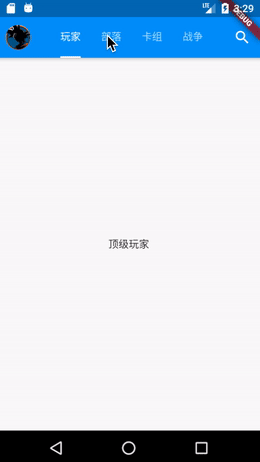
效果图
初学者一开始总是痛苦的,还好,解决问题的途径“万变不离其宗”。我们先来查看一下 Flutter 官方文档 发现,要使用 AppBar来操作页面,决定其左边点击事件的属性就是 leading :
AppBar({
Key key,
Widget leading,bool automaticallyImplyLeading: true,
Widget title,
List<Widget> actions,
Widget flexibleSpace,
PreferredSizeWidget bottom,double elevation,
Color backgroundColor,
Brightness brightness,
IconThemeData iconTheme,
TextTheme textTheme,bool primary: true,bool centerTitle,double titleSpacing: NavigationToolbar.kMiddleSpacing,double toolbarOpacity: 1.0,double bottomOpacity: 1.0})可以看到,我们 AppBar 中的 leading 属性是一个 Widget 类型,那么它接收的参数范围就很广了,换句话说,我们可以直接将一个按钮传递给它,并在 onPressed 方法中处理左边侧滑栏的开启和关闭状态。,有思路了咱们久开始试验一下:
final GlobalKey<ScaffoldState> _scaffoldKey = new GlobalKey();
@override
Widget build(BuildContext context) { return new DefaultTabController(
length: _pages.length,
child: new Scaffold(
key: _scaffoldKey,
appBar: new AppBar( /// 第一种方式
/// 通过可监听点击的IconButton传入widget,
/// 并在onPressed中处理drawer开启,借助于GlobalKey
leading: new IconButton(
icon: new Container(
padding: EdgeInsets.all(3.0),
child: new CircleAvatar(
radius: 30.0,
backgroundImage: AssetImage("assets/images/moosphon_logo.jpeg")
),
),
onPressed: (){
_scaffoldKey.currentState.openDrawer();
},
),
centerTitle: true,
title: new TabBar(
isScrollable: true,
labelPadding: EdgeInsets.all(14),
indicatorSize: TabBarIndicatorSize.label,
indicatorColor: Colors.white,
tabs: _titles.map((String title) => new Tab(text: title)).toList()
),
actions: <Widget>[ new IconButton(
icon: new Icon(Icons.search),
tooltip: '搜索',
onPressed: (){
NavigatorUtil.intentToPage(context, new SearchPage(), pageName: "SearchPage");
}
)
],
),
body: new TabBindingView(),
drawer: new Drawer(
child: new HomeLeftDrawerPage(),
),
)
);
}为了不影响篇幅,这里我只贴了关键代码,至于 Drawer 用法相信大家没什么问题,这里我们给 AppBar 的leading 参数传了一个 IconButton 控件,里面我还实现了圆形头像。这样一来,我们的用户头像就可以被点击了响应了,接下来我们需要处理头像点击事件与 Drawer 的联动性了。这里我们通过设置 GlobalKey 来让 Scaffold 容器获取到其内部的 Drawer 组件,进而控制它的开闭,这样,我们就已经可以通过点击自定义的用户头像来开启左边侧滑栏啦。
细心的小伙伴一定会发现,上面的代码中我注释这只是第一种实现方式,难道还有第二种实现方式?哈哈,没错,的确还有第二种思路。其实,通过查看 AppBar 的源码,我们可以发现:AppBar内部已经自动实现了 AppBar 的 leading 与 Drawer 抽屉栏的关联:
Widget leading = widget.leading; if (leading == null && widget.automaticallyImplyLeading) { if (hasDrawer) {
leading = IconButton(
icon: const Icon(Icons.menu),
onPressed: _handleDrawerButton,
tooltip: MaterialLocalizations.of(context).openAppDrawerTooltip,
);
} else { if (canPop)
leading = useCloseButton ? const CloseButton() : const BackButton();
}
} if (leading != null) {
leading = ConstrainedBox(
constraints: const BoxConstraints.tightFor(width: _kLeadingWidth),
child: leading,
);
}由于代码较多,这里我只放上了 build 方法中关于 leading 部分的关键代码,通过分析我们可以发现:
leading如果 为空并且automaticallyImplyLeading属性为true,那么就会自动推断出leading的Widget的类型和用途,另外如果当前Scaffold中存在Drawer,则会自动创建一个IconButton作为leading使用,同时它的点击事件中处理了与Drawer抽屉栏的关联事件,无需开发者再处理。也就是说,在这种情况下,如果我们自定义了leading(例如当前我们给它传的是用户的头像Widget),那么leading就无法自动关联Drawer,也就是说关联Drawer的这部分代码需要开发者自行实现。如果
leading不为空呢?并且automaticallyImplyLeading开关关闭,那么leading的空间就会被title给占据。
说了这么多,最终的结论是:如果我们想要自定义 leading ,那么目前官方源码中 AppBar 中 leading 自动关联 Drawer 的处理我们没办法使用。如果我们非要用呢?那就只能修改源码啦:
/// 注意,前方高能来袭,以下为修改的部分code
Widget leading = widget.leading; if (/*leading == null && */widget.automaticallyImplyLeading) { if (hasDrawer) {
leading = IconButton(
icon: /*const Icon(Icons.menu)*/ leading ?? Icon(Icons.home), // 如果leading指定了widget那么
onPressed: _handleDrawerButton,
tooltip: MaterialLocalizations.of(context).openAppDrawerTooltip,
);
} else { if (canPop)
leading = useCloseButton ? const CloseButton() : const BackButton();
}
} if (leading != null) {
leading = ConstrainedBox(
constraints: const BoxConstraints.tightFor(width: _kLeadingWidth),
child: leading,
);
}铛铛铛铛~这就改好啦,改动的地方是不是很少?哈哈,其实只要把 leading 为空的限制条件去掉,并且可以传入我们自己定义的 Widget 就好啦!
这样一来,我们就不用手动去处理 leading 与 Drawer 的关联事件,只需要交给系统帮我们完成就可以啦:
@override
Widget build(BuildContext context) { return new DefaultTabController(
length: _pages.length,
child: new Scaffold(
key: _scaffoldKey,
appBar: new DrawerAutoBindingAppBar( /// 第二种方式
/// 通过修改[AppBar]源码来将普通widget作为icon传给IconButton
/// 源码中已处理onPressed关联drawer事件,无需额外处理,详情见[DrawerAutoBindingAppBar]
leading: new Container(
padding: EdgeInsets.all(3.0),
child: new CircleAvatar(
radius: 30.0,
backgroundImage: AssetImage("assets/images/moosphon_logo.jpeg")
)
),
centerTitle: true,
title: new TabBar(
isScrollable: true,
labelPadding: EdgeInsets.all(14),
indicatorSize: TabBarIndicatorSize.label,
indicatorColor: Colors.white,
tabs: _titles.map((String title) => new Tab(text: title)).toList()
),
actions: <Widget>[ new IconButton(
icon: new Icon(Icons.search),
tooltip: '搜索',
onPressed: (){
NavigatorUtil.intentToPage(context, new SearchPage(), pageName: "SearchPage");
}
)
],
),
body: new TabBindingView(),
drawer: new Drawer(
child: new HomeLeftDrawerPage(),
),
)
);
}代码就不多做解释了,效果是和之前一样的,好啦,这样我们就更加了解 AppBar 的用法以及 leading 的背后“小彩蛋”啦。
作者:水月沐風
链接:https://www.jianshu.com/p/3117293aebe1


 随时随地看视频
随时随地看视频




